经常有用户反应说,突然用浏览器登录EMC VNX或者Clarrion CX系统的时候出现“certificate has invalid date”的故障,然后无法正常登录图形界面。具体报错如下图所示:

导致这个问题的原因在于VNX系统中的certification认证过期,既然知道导致这个问题的原因是认证过期,解决方案就很简单了,就是重新生成认证。下面具体来讲解一下如何生成新的certification。如果还有问题,可以加wechat at StorageExpert。
出现上述问题后,首先点击details,就会出来如上图所示的详细信息,注意观察valid From和Valid To的两个时间。也就是说当前的认证实在这个时间周期内有效的,超过这个时间周期就无效了,就会出现 Certificate has invalid date的报错。
处理方法有两种,一种是相对简单,修改访问存储的笔记本的当前系统到存储valid的时间范围内,就可以正常访问,缺点就是每次都要改本地时间。第二种是重新生成certification,一劳永逸。下面介绍第二种方法:
1. 将访问存储的笔记本的当前系统时间调整到上面我们查询到的有效时间范围内。然后登录进入Unisphere,选择SP A,然后属性,就会看到SP的时间不是当前时间,修改SP的时间为当前时间。
2. 浏览器中登录setup管理界面
https://spa_ip/setup
这个需要管理员账号登录。登录以后,选择 manage SSL/TLS Certificate, 简单期间就选择生成一个self signed的certificate。如下图所示:
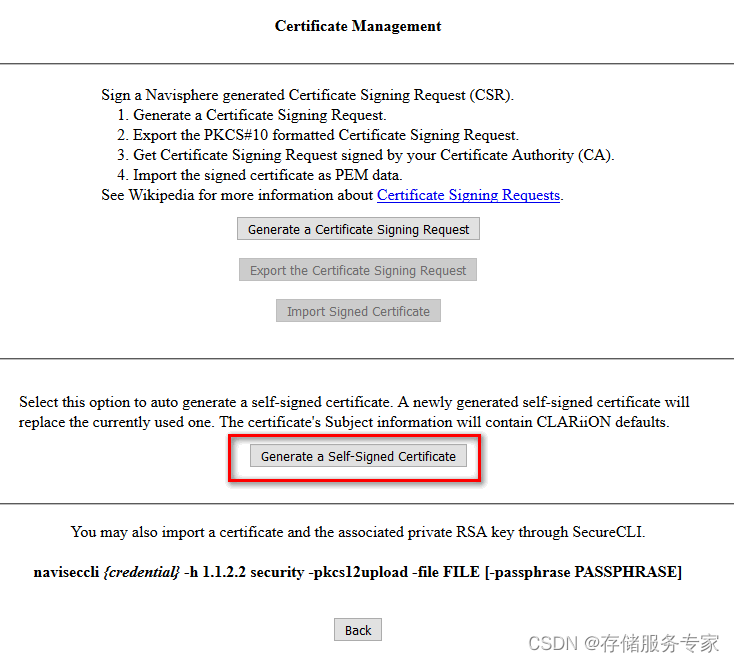
选择 “Generate a Self-Signed Certificate”,成功以后退出setup。
最后将本地时间调整回当前时间,然后正常登录就可以了。
上面仅介绍了对于Block的certificate的处理,如果客户的环境是Unified storage,还有NAS部分,处理相对复杂一些,ssh到control station,运行一些命令来检查nas_CA的认证和重新生成认证,这里不再详细描述。